Deaktivieren der Bildschirmseiten-Bildschirmpräsentation, wenn sich der Akku in Windows 8.1 befindet

Windows 8.1 Benutzer haben die neue Diashow-Funktion für ihren Sperrbildschirm. Das Bildschirm sperren Die Diashow zeigt ein wunderschönes Panning und eine Animation der Bilder an und funktioniert gut, wenn Sie eine hochauflösende Hintergrundsammlung auf Ihrem System haben. Wenn Sie das jedoch auch nach der Konfiguration der Diashow finden, Bildschirm sperren spielt sie nicht ab, müssen Sie die Einstellungen zurücksetzen und die Diashow neu konfigurieren.

In diesem Artikel werden wir über das Deaktivieren der Diashow-Präsentation im Batteriebetrieb oder im Nichtlademodus bei Laptops sprechen. Wenn der Akku geladen ist und dann eine Diashow abgespielt wird, und die Zeit, für die er abgespielt wird, verbraucht der Laptop den Akku. Wenn Sie also die Diaschau bei Akku deaktivieren, wird der Laptop früher in den Ruhemodus versetzt, und so können Sie Energie sparen, die beim Abspielen der Diaschau verschwendet worden wäre.
Deaktivieren Sie die Bildschirmpräsentation "Sperrbildschirm", wenn der Akku geladen ist
1. Drücken Sie Windows-Taste + I auf Desktop, klicken PC Einstellungen ändern im die Einstellungen Charme.

2. Über diesen Schritt gelangen Sie zum Bildschirm sperren Abschnitt, in dem Sie die Diashow einrichten können. Suchen Sie hier im rechten Fensterbereich nach der Option Spielen Sie eine Diaschau ab, wenn Sie den Akkuschieber verwenden und setze dies auf aus (Bewegen Sie den Schieberegler auf links).
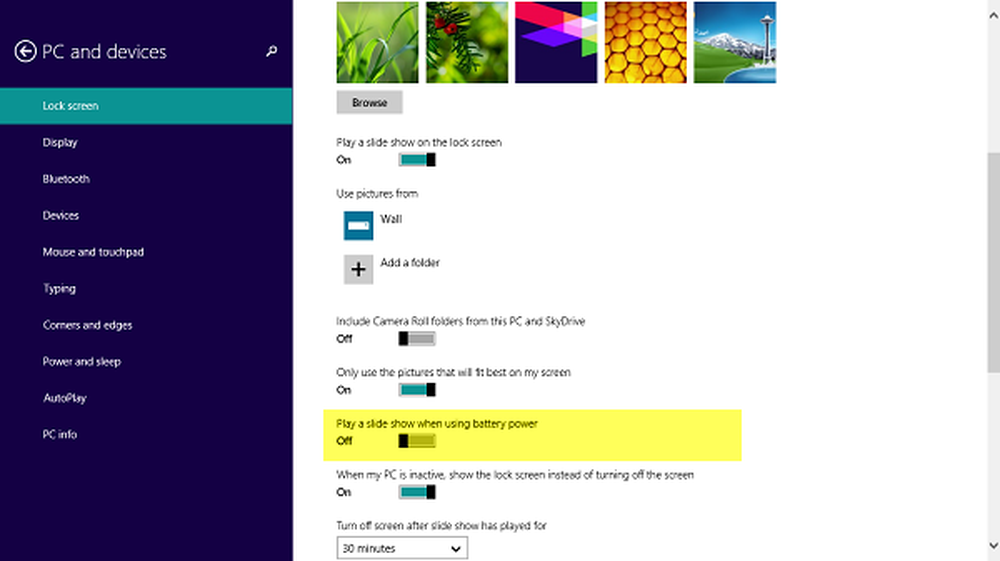
Deaktivieren Sie die Bildschirmpräsentation auf dem Akku mithilfe der Registrierung
1. Drücken Sie Windows-Taste + R Kombination, Typ Put Regedt32.exe im Lauf Dialogfeld und drücken Sie Eingeben die öffnen Registierungseditor.
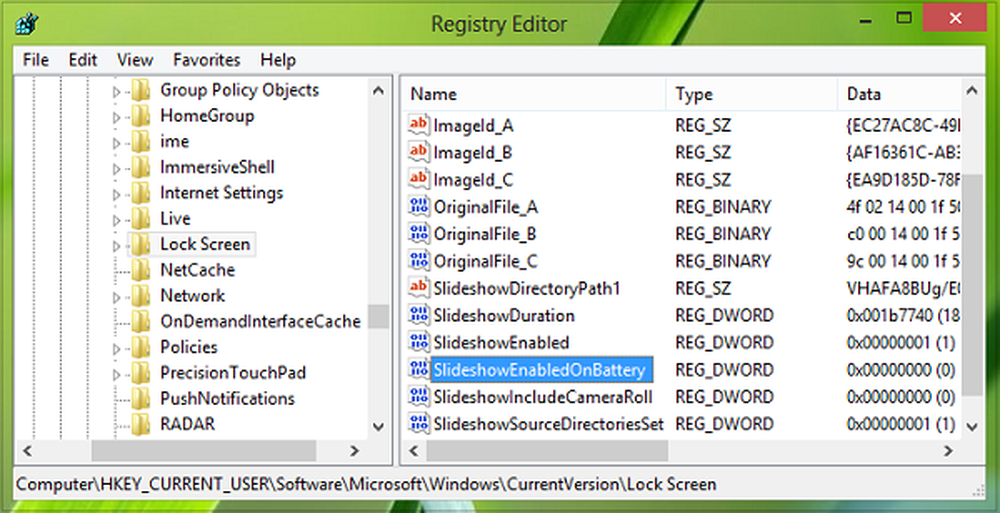
2. Navigieren Sie zu folgendem Ort:
HKEY_CURRENT_USER \ Software \ Microsoft \ Windows \ CurrentVersion \ Lock Screen
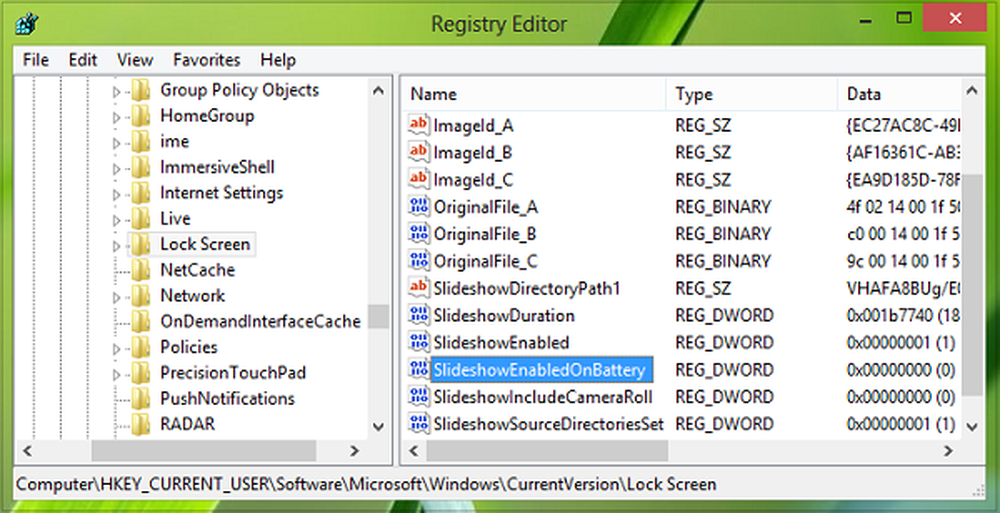
3. Suchen Sie im rechten Bereich dieses Speicherorts nach DWORD genannt SlideShowEnabledOnBatttery. Wenn Sie es nicht gefunden haben, klicken Sie mit der rechten Maustaste auf das Leerzeichen und wählen Sie aus Neu -> DWORD-Wert und benennen Sie es in um SlideShowEnabledOnBatttery. Doppelklicken Sie nun auf das gleiche DWORD um das zu bekommen:
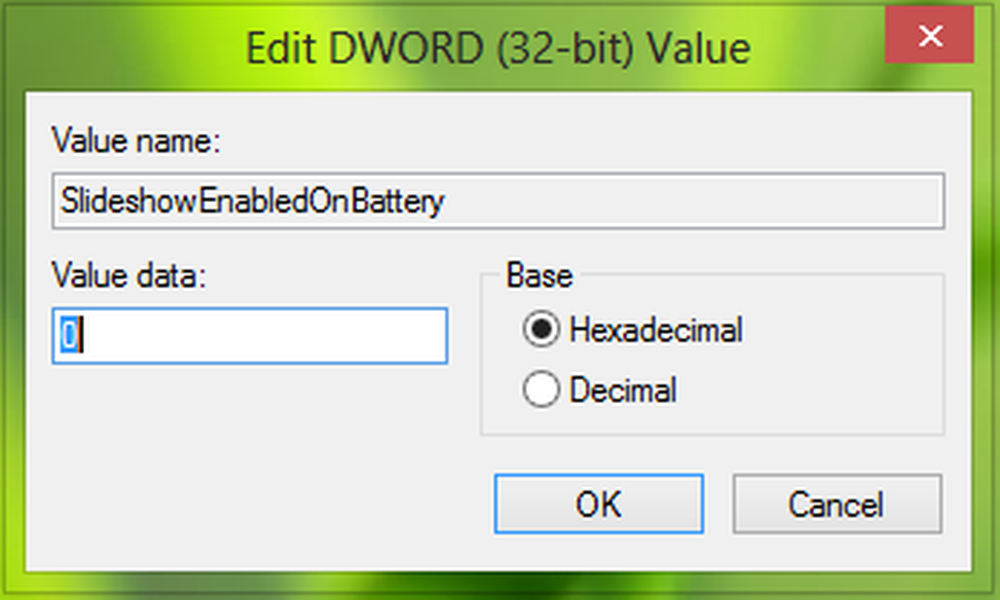
4. In das oben abgebildete Feld geben Sie die Messwert ist gleich 0 um das zu deaktivieren Bildschirm sperren Diashow. Klicken OK. Sie können das jetzt schließen Registierungseditor und neu starten, um die Ergebnisse zu erhalten.
Vertrauen Sie, dass es für Sie funktioniert!



